WebIOPi のインストール
解説
(「Raspberry Pi 1」を使用した、古い情報です。
新しい情報は、「ホーム > フィジカルコンピューティング > Raspberry Pi 3 > WebIOPi のインストール」にまとめています。)
WebIOPi は、Raspberry Pi 用の「モノのインターネット ( Internet of Things )」フレームワークです。
(WebIOPi is a fully integrated Internet of Things framework for the Raspberry
Pi.
http://code.google.com/p/webiopi/wiki/INTRODUCTION)
(モノのインターネット ( Internet of Things ) : モノがインターネットに接続され、情報交換することにより相互に制御する仕組み)
WebIOPi を利用すると、Webブラウザから Raspberry Pi をリモート操作することができます。
(Control, debug, and use your Pi's GPIO locally or remotely, from a browser
or any app.
http://code.google.com/p/webiopi/wiki/INTRODUCTION)
WebIOPi には、カスタムスクリプトを実行する仕組みがあり、Raspberry Piをリモート操作する環境としてだけではなく、Raspberry
Piをローカル操作する環境としても利用することができます。
WebIOPi を利用すると、Arduinoのスケッチ風のフォーマットで、Raspberry Pi を操作するプログラムを書くことができます(setup関数/loop関数/destroy関数)。
( You can write your scripts with an Arduino sketch-like format using setup/loop/destroy
functions.
http://code.google.com/p/webiopi/wiki/PYTHONSERVER)
WebIOPiのインストール
Raspberry Pi を起動します。
ソフトウェアをインターネット経由で取得するので、Raspberry Pi は、インターネットに接続している必要があります。
WebIOPi をダウンロードします。
以下のコマンドを実行します。
(2013/9/29現在、最新バージョンは 0.6 なので、WebIOPi-0.6.0.tar.gz をダウンロードします。)
ダウンロードしたファイルを解凍します。
以下のコマンドを実行します。
セットアップスクリプトを実行します。
以下のコマンドを実行します。
セットアップスクリプトは、10分ほど時間がかかります。
WebIOPi サービスの開始、終了
WebIOPi をサービスとして開始するには、以下のコマンドを実行します。
WebIOPi のサービスを終了するには、以下のコマンドを実行します。
動作確認
WebIOPi サービスを開始します。
ウェブブラウザを起動し、Raspberry Pi のポート8000にアクセスします。
すると、認証ダイアログが表示されるので、
ユーザー名:webiopi
パスワード:raspberry
と入力します。
すると、以下のようなページが表示されます。
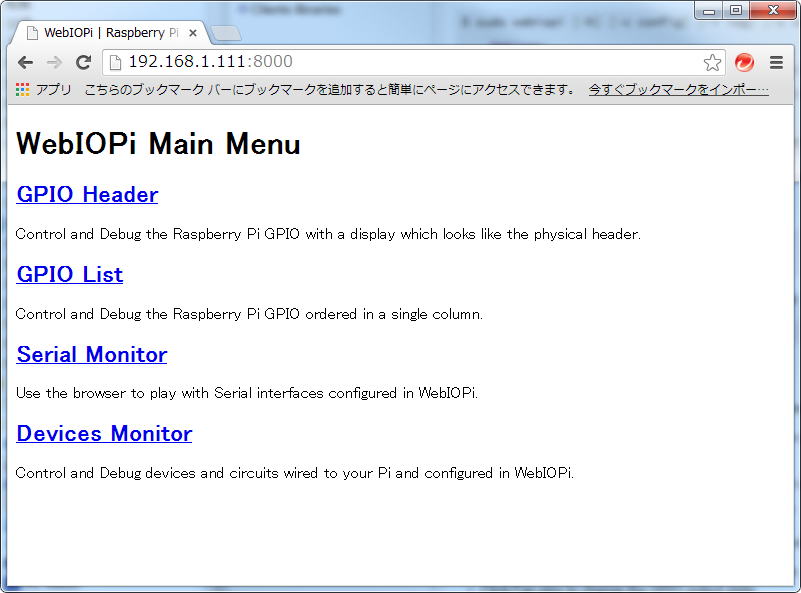
上記、表示ページの「GPIO Header」を選択すると、GPIOピンの設定(入力/出力)、状態(HIGH/LOW)を確認・変更できる動画が表示されます。
左右のグレー背景白抜き文字のボタンは、それぞれのGPIOピンの入力/出力の設定を表し(IN:入力。OUT:出力)、クリックすると、入力/出力の設定が変わります。
中央の白抜き数字のボタンは、それぞれのGPIOピンのHIGH/LOWの状態を表し(黒背景:LOW。オレンジ背景:HIGH)、クリックすると、HIGH/LOWの状態が変わります。
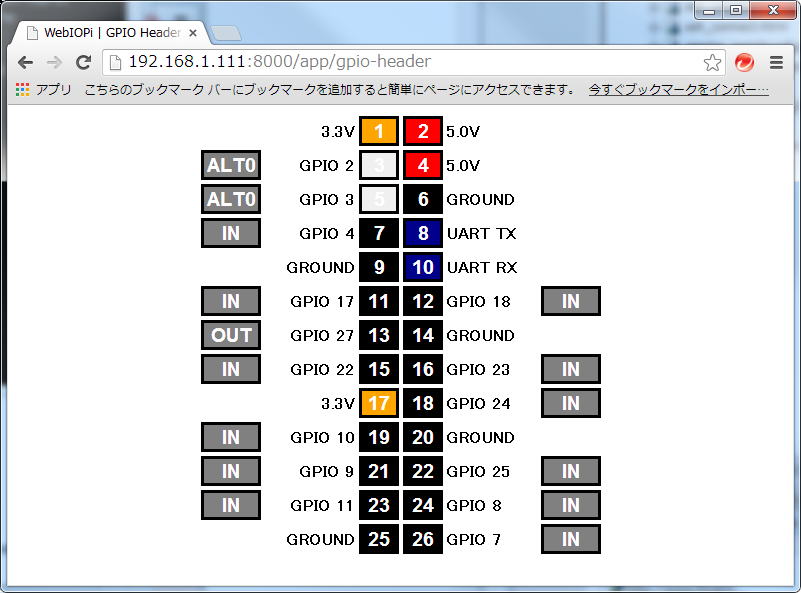
WebIOPi サービスの自動起動、自動起動解除
WebIOPi をサービスを自動開始(Raspberry 起動時に開始)するには、以下のコマンドを実行します。
WebIOPi のサービスの自動開始を解除するには、以下のコマンドを実行します。
デバッグ出力を利用にするには
Pythonスクリプトに、
デバッグ出力を有効にするための
webiopi.setDebug()
の呼び出しを追加し、
所望のデバッグメッセージを出力するための
webiopi.debug(message)
の呼び出しを追加します。
たとえば、Pythonスクリプトを以下のようにします(以下は、LED点滅スクリプトにデバッグ出力処理を追加したものになっています)。
WebIOPiをサービスとして起動した場合には、デバッグ出力がコンソール画面に表示されません。
デバッグ出力をコンソール画面に表示させるには、WebIOPiを、アプリケーションとして起動します。起動の際には、デバッグを有効にするオプションを追加して起動します。以下のコマンドを実行します。
上記コマンドによりWebIOPiを起動すると、以下のように、デバッグ出力がコンソール画面に表示されます。(自分で追加したデバッグ出力が、下2行に表示されています。)
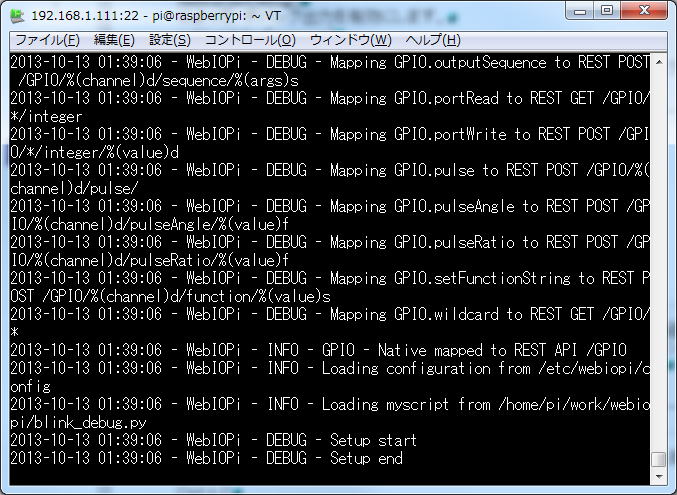
WebIOPiアプリケーションは、
Ctrl + C
で終了します。
参考
WEBサイト
| WEBサイト | コメント |
|---|---|
| WebIOPi プロジェクト公式(海外:英語) | WebIOPi プロジェクトの公式サイト。RPi.GPIOの配布元。 |
